嗨,各位木友们好呀。
文字排版是PPT设计乃至平面设计的基础,同时也是大家容易忽略的小细节。
作为内容信息最基础的载体,文字排版一旦出错,那场面就相当尴尬了…
咱们先看两张翻车现场的案例:

纽保?约伦?伦廊?

贵妥如概?什么鬼?
这两张图片,就是典型的文字排版出错,导致让人产生阅读误会的例子。
那么今天这篇文章,就跟大家介绍,如何通过调整字间距、行间距来规范文字排版,同时更好地呈现文字信息。
▎什么是“字间距”、“行间距”?
1)字间距是啥?
简单来说,字间距就是指:字与字之间的距离。
地球人都知道,咱们优秀的汉字是在方格里设计的,而从设计角度上看——字间距,就是指两个文字方格之间的距离。
▼

这便是床说中的“字间距”的概念。
2)行间距是啥?
行间距,就是指在一段文字里面,每行文字之间的距离。
▼
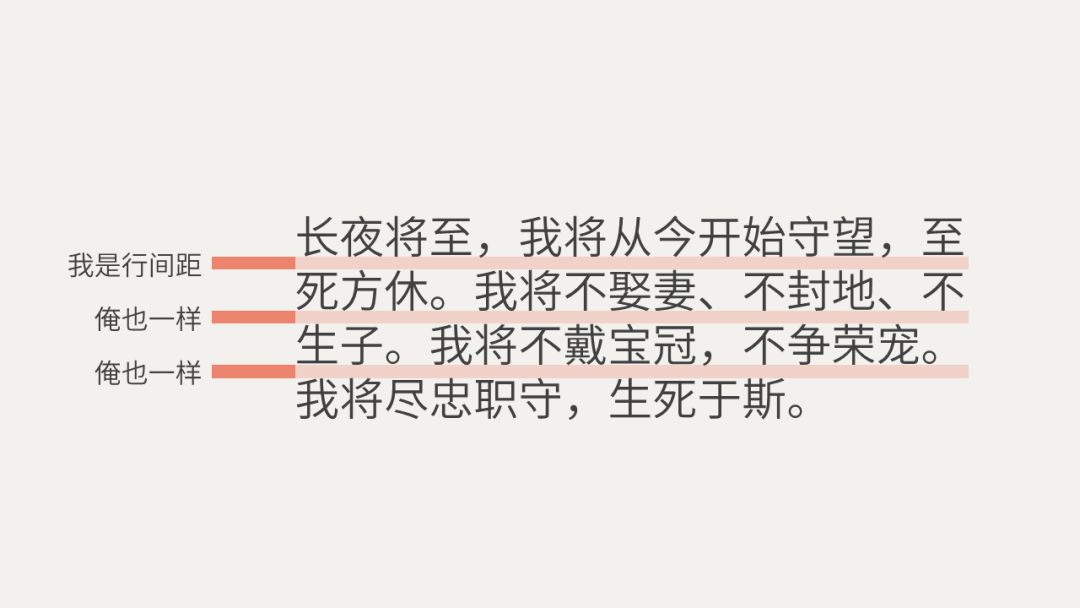
那么现在问题来了:了解这些间距,对我们排版文字又有什么卵用呢?
▎“字/行间距”在排版时有啥用?
调整“字间距”跟“行间距”,有两个作用:
1)让文字阅读起来更方便,更舒适;
2)营造出更精致的视觉效果。
下面我就举几个案例,来深入说明一下。
间距的第一个作用:调整间距,让文字阅读起来更方便,更舒适;
▎先拿文章开头的那张字间距的案例来公开行刑…

这张PPT读起来之所以别扭,容易让人产生阅读上的误会,就是因为犯了“字间距大于行间距”的排版错误:

因为我们在阅读的时候,会习惯性地认为距离较近的文字是属于同一行的:
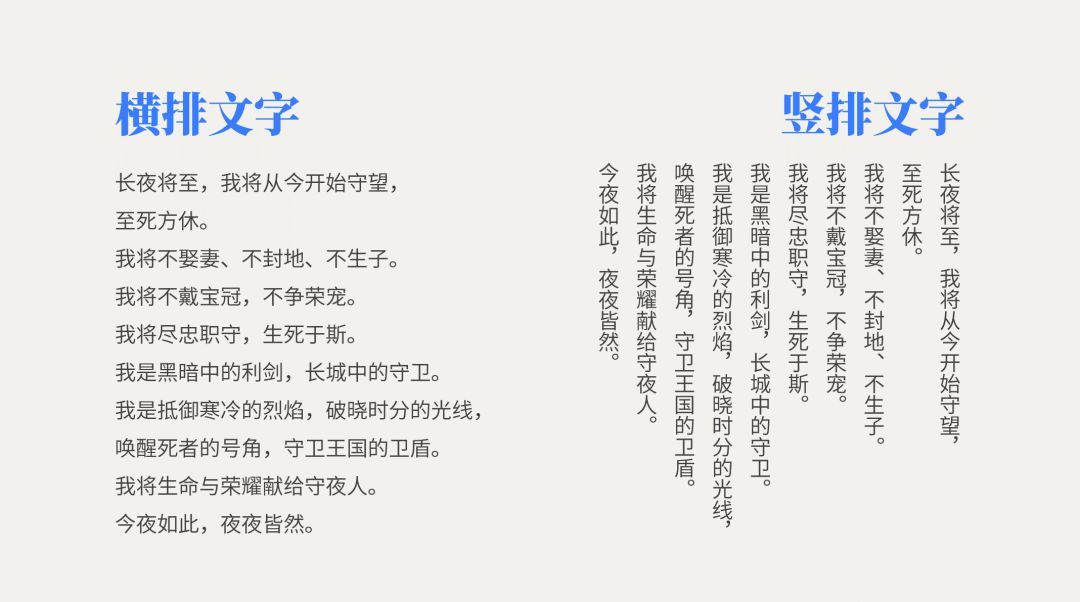
也就是说,这页案例就是因为字间距比行间距要大,所以才导致阅读时出现了误会:

要修改也很简单:保持行间距不变,将把字间距缩小即可。
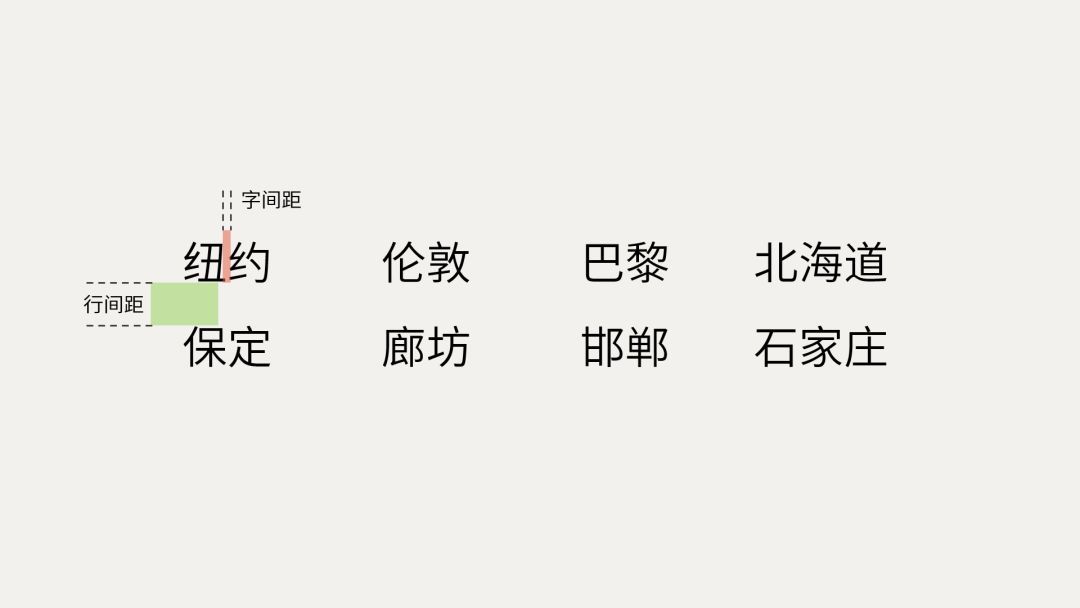
修改后的案例,阅读起来就不会让人产生这种误会了:
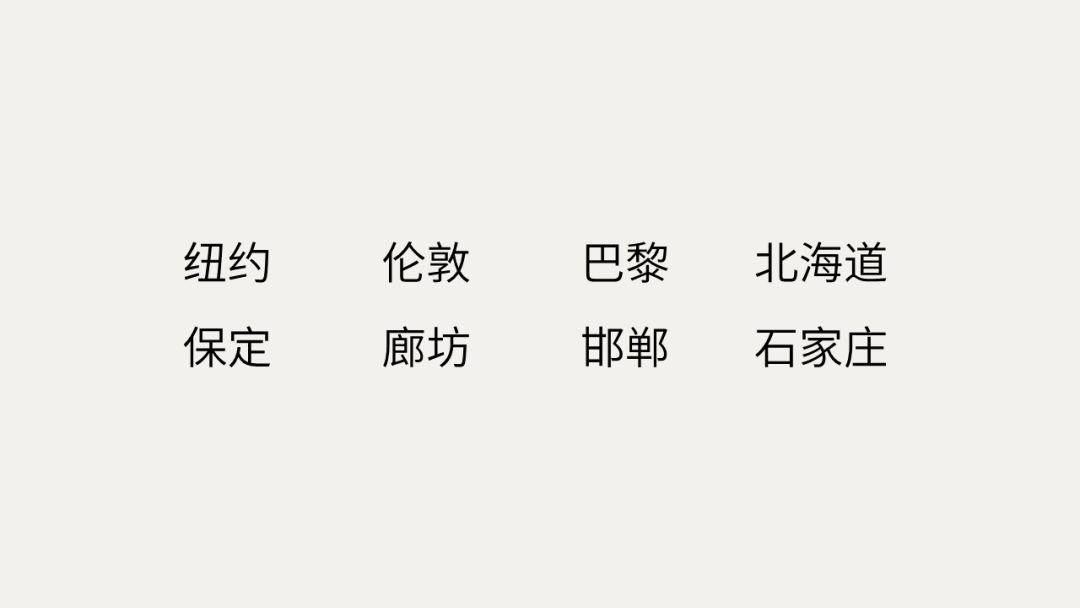
▼
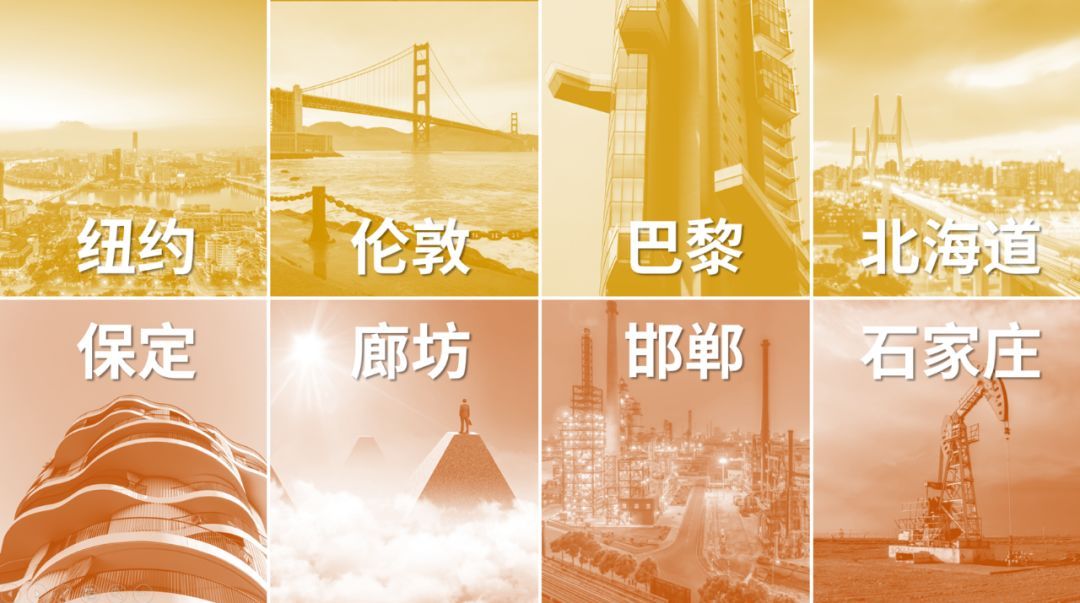
▎接着咱们再来看一张关于字间距的案例。
在下面这个案例中,两个标题的视觉重心都局限在页面的正中心处,造成一种拥挤的感觉。

因此,我们可以试着稍微加宽这两个标题的字间距,让文字更有呼吸感。
同时,让副标题的字间距再大一些,可以营造出一种文字内容往外扩散的张力,整个页面显得更透气,同时也让文案之间形成对比的美感:

更大的字间距,能营造出呼吸感
▎最后,咱们再来看一张关于行间距的案例。

如果你有一大段文字需要排版,并且页面空间足够的话,你可以试试为文字设置高一点的行间距(1.3倍-1.5倍),此时页面看起来会清爽很多:
▼

把这两段行间距不同的文字放到一起对比的话,看着会更明显:

以上就是关于间距的第一个作用“让文字阅读起来更舒适”的说明了,接着咱们再看看间距的第二个作用。
间距的第二个作用:调整间距,能营造出更精致的视觉效果;
其实,并不是所有老板都信“呼吸感”这一套的…
他们要的很简单,“文字对齐”就够了…
▎比如,如果你给他们看下面这个案例,他们就只会觉得文字两端参差不齐,看着很难受…
▼

如果你想让每行文字两端对齐,你可以适当加宽或缩小文字的字间距,让文案组成一个矩形方块,这样就能在视觉效果上营造出“整齐”的感觉。

▼

▎再看一个关于标点符号的细节的案例
我们都知道,苹果这个公司对设计细节的注重,是达到了丧心病狂的程度的…
下面这张图片,就来自于苹果2016年拍摄的宣传片《妙,不可言》:

这样一看,你可能看不出什么,但如果我让你自己打出“妙,不可言”这几个字符的话,你就能出差别了:

汉字中的标点符号也占一个字符框,但由于标点本身体积小,所以方框内会空出很多空间,最终在视觉上造成“断层”:

此时,你就可以试试单独调整这个逗号的字间距,使得逗号与两边文字的间隔一样。

同样的案例还有,比如下面这张就来自于迅雷的官网:

好了,前面就是关于“字/行间距”的作用的阐述了,最后咱们再来看点具体的操作层面的东西。
▎怎么在PPT中调整“字/行间距”?
1)调整字间距;
首先,在文本框中选中你需要调整的那部分文字:
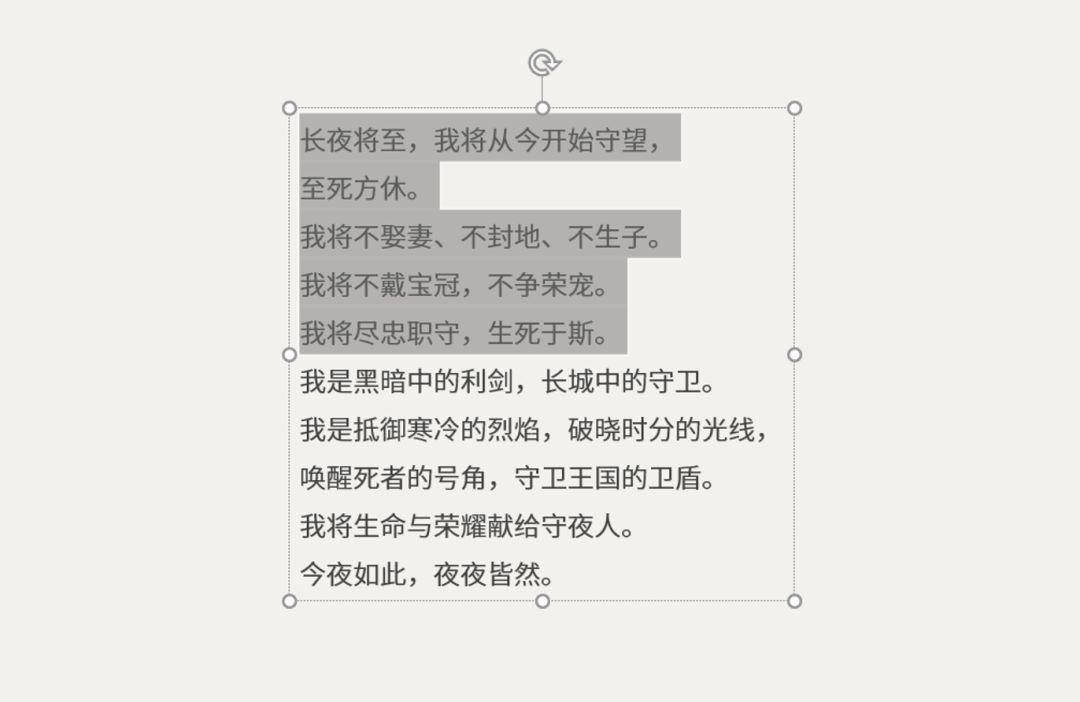
然后点击【开始】-字体菜单栏右下角的【小箭头】-【字符间距】,在【间距】那里可以选择是要【加宽】还是【紧缩】文字的间距,最后在【度量值】那里输入参数即可:

2)调整行间距;
首先,选中文本框,接着点击【开始】-段落菜单栏右下角的【小箭头】-【缩进和间距】,在【行距】那里选择【固定值】,最后在【设置值】那里输入参数即可:
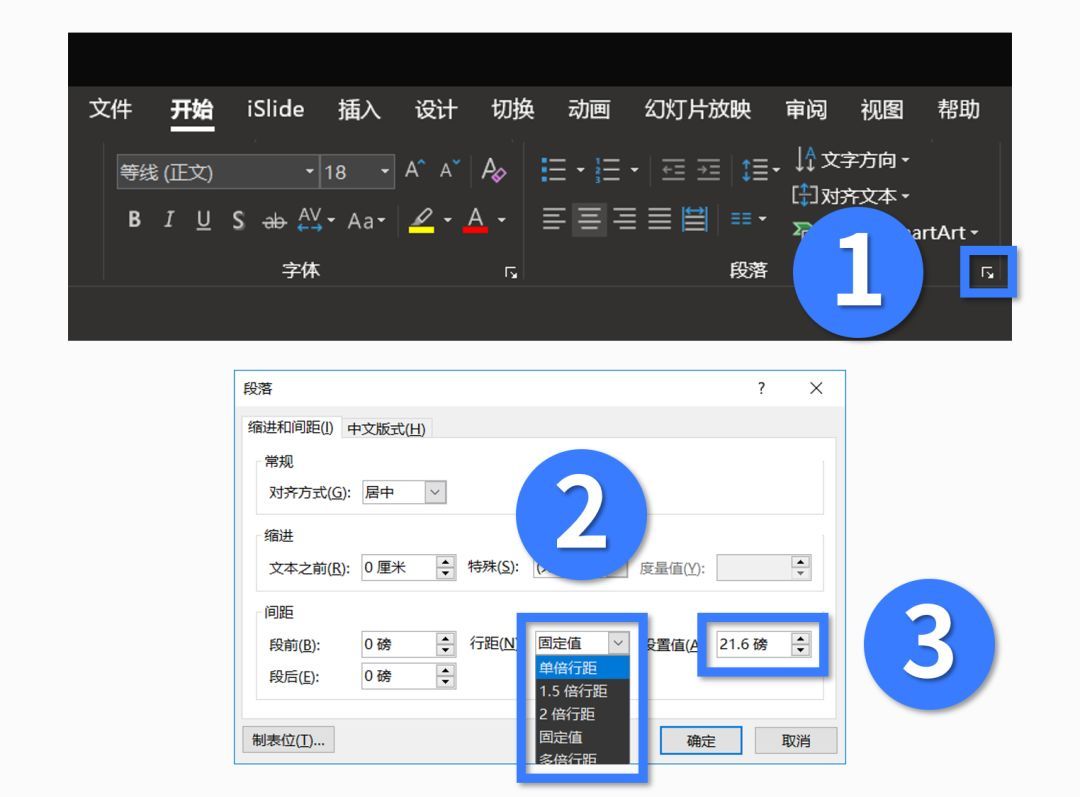
以上就是本篇文章的全部内容,下面咱们来总结一下全文:
• 字间距就是指每个文字之间的间距;
• 行间距就是指每行文字之间的间距;
• 调整好字/行间距,可以让文字读起来更舒适,让页面更精致。
好了,这期教程就到这里了。
欢迎点击右下角给我加鸡腿呀~







